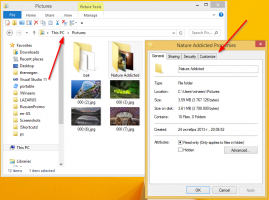Restablecer la aplicación del tiempo en Windows 10
Windows 10 viene con la aplicación Weather que permite al usuario obtener el pronóstico del tiempo para su ubicación actual. Si no funciona correctamente para usted, puede intentar restablecerlo y comenzar de nuevo. Veamos cómo se puede hacer.

Windows 10 viene con la aplicación Weather que permite al usuario obtener el pronóstico del tiempo para su ubicación actual. Puede mostrar temperaturas promedio y registrar datos para su lugar y alrededor del mundo. Es una aplicación Store (UWP) desarrollada por Microsoft que utiliza el servicio MSN para obtener pronósticos precisos de 10 días y horas.
Anuncio publicitario
Consejo: la aplicación puede mostrar la temperatura en Fahrenheit (° F) o Celsius (° C). Ver Cambie Fahrenheit a Celsius en la aplicación Weather en Windows 10.
Para restablecer la aplicación Weather en Windows 10, Haz lo siguiente.
- Abierto Ajustes.
- Vaya a Aplicaciones -> Aplicaciones y funciones. Si está ejecutando Windows 10 Anniversary (1607) o una versión anterior, vaya a Sistema> Aplicaciones y características.
- En el lado derecho, busque Clima y haga clic en él. Ver la captura de pantalla:

- los Opciones avanzadas aparecerá el enlace. Haga clic en él para abrir la siguiente página:

- En la sección Restablecer, haga clic en el Reiniciar botón.

Inicie la aplicación Weather ahora. Debería abrirse y funcionar sin problemas. Si el método descrito anteriormente no le ayuda, siempre puede eliminar la aplicación Weather e instalar la última versión de la Tienda Windows.
Reinstale la aplicación Weather
- Abierto Ajustes.
- Vaya a Aplicaciones -> Aplicaciones y funciones. Si está ejecutando Windows 10 Anniversary (1607) o una versión anterior, vaya a Sistema> Aplicaciones y características.
- En el lado derecho, busque Clima y haga clic en él.
- Clickea en el Desinstalar para eliminar la aplicación.

- Ahora, abre el Tienda aplicación.
- Busque Weather en Microsoft Store y haga clic en el Obtener botón.
Para ahorrar tiempo, puede utilizar el siguiente enlace directo
Clima en Microsoft Store
Al reinstalar la aplicación, borrará todos los datos de la aplicación Weather almacenados en su PC.
Eso es todo.
Artículos relacionados:
- Cómo restablecer la aplicación Microsoft Store en Windows 10
- Cómo restablecer la configuración del modo de juego en Windows 10
- Cómo restablecer la aplicación de correo en Windows 10
- Cómo restablecer el historial de archivos en Windows 10
- Cómo restablecer Groove Music en Windows 10